2020/10Googleアナリスティクスが4にバージョンアップしました。
ネット上のGoogleアナリスティクスの情報は古いものが多く
最新バージョンの画面と異なっています。
設定項目が多いため
デフォルト状態でも見れる項目を初心者向けに解説します。
Googleアナリスティクスの機能のうち以下の機能のみ紹介します。
- どうやって来たか(検索Google?Yahoo?どこかのリンクから)
- 閲覧中の行動(どのページを見たか、下のほうまで見たか、滞在時間、クリックしたか)
- ユーザー属性(地点、男女、年齢)
- ユーザーの使ってる機器(PC、アンドロイド、iPhone、プラウザは?)
登録方法はこの記事を参考にしてください。
Googleアナリスティクスの見方
Googleアナリスティクスの初心者向けの見方です。
メニューの意味
基本的なメニューの概略です。
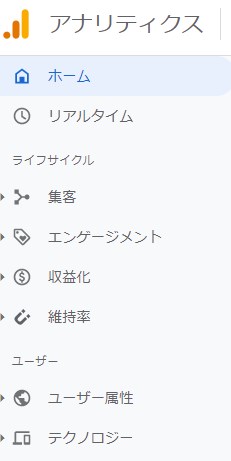
ホーム:各メニューから抜粋されたデータを表示
リアルタイム:30分以内のアクセス情報
集客(トラフィック):どうやってサイトに来たかを表す指標群(どの検索サイトから来たかなど)
エンゲージメント:ユーザーの行動の指標群(ページの滞在時間など)
収益化(コンバージョン):目標に対する指標群
維持率:獲得したユーザー戻ってきてるかの指標群
ユーザー属性:地域、男女、年齢
テクノロジー:OS、プラウザ
画面左下にある<をクリックするとメニューアイコンだけ
表示され右側のグラフの表示領域が広がります。
右上の日付の部分をクリックすれば任意の期間で表示できます。
用語
ユーザー:訪問した人の数
セッション:ユーザーの訪問回数(同じユーザーが離脱して、また戻ってきたら2セッション)
ページビュー:閲覧したページ数(記事の数)
参照元 :Google、Yahoo、特定のサイトURLなどです。
メディア :参照元の一般的な分類、たとえば検索(organic)、ウェブサイトからの紹介(referral)などです。
平均エンゲージメント:フォーカス状態にあった時間の平均値
集客(トラフィック獲得)
ユーザーがどうやってきたかが分かります。
表示方法 レポート→ライフサイクル→集客→トラフィック獲得
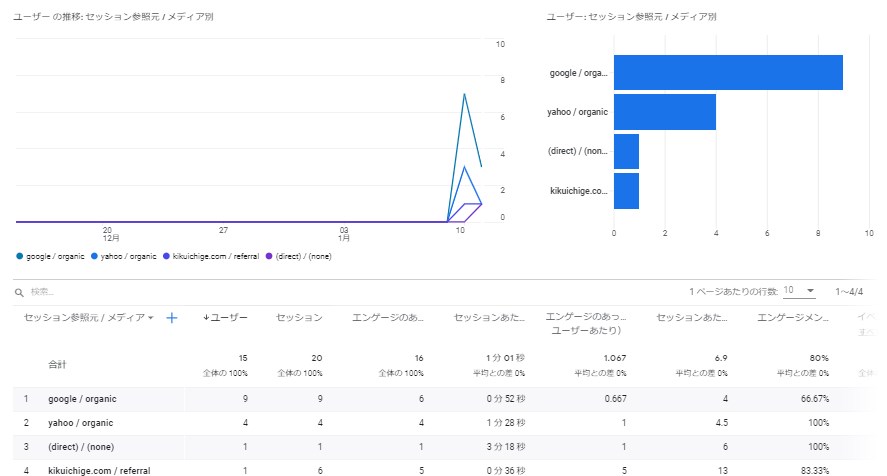
t.co/referralはtwitter経由を表しています。
エンゲージメント(ページとスクリーン)
ページごとにユーザー数、平均滞在時間、下までスクロールしたか、
クリックしたか、などが見れます。
表示方法 レポート→ライフサイクル→エンゲージメント→ページとスクリーン
ページごとのデータが見れます。
平均エンゲージメント:フォーカス状態にあった時間の平均値
ユニークユーザーのスクロール:ユーザーが90%以上までサイトをスクロールした回数
イベント数click:ページ内のリンクをクリックした数
(デフォルトはすべてのイベントになってますがclickに変えてください)
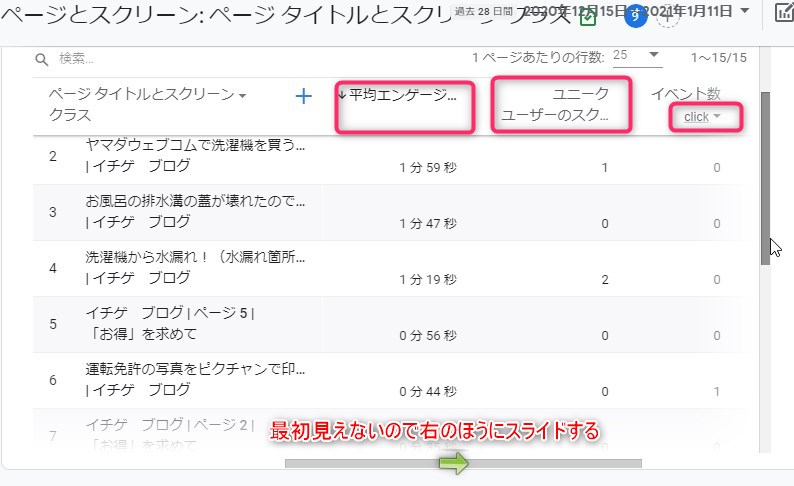
ユーザー属性
どこの市町村から来たか、男女、年齢が分かります。
この情報を表示するには
「ユーザーデータの収集の確認」で
「確認しました」というところをクリックしないと有効になりません。
プライバシーポリシーで対応すればいいとおもいますが
私の場合これらの情報は必要としないのと
なるべくリスクは避けたいので動作確認後は
「Googleシグナルの情報収集を有効にする」をOFFにして
ユーザー属性は使わないようにしてます。
表示方法 レポート→ユーザー→ユーザー属性→ユーザー属性サマリー
男女、年齢はGoogleによる推測です。
表示するためには
Googleシグナルを有効にする必要があります。
設定→プロパティのほうのデータ設定→データ収集→利用を開始する。
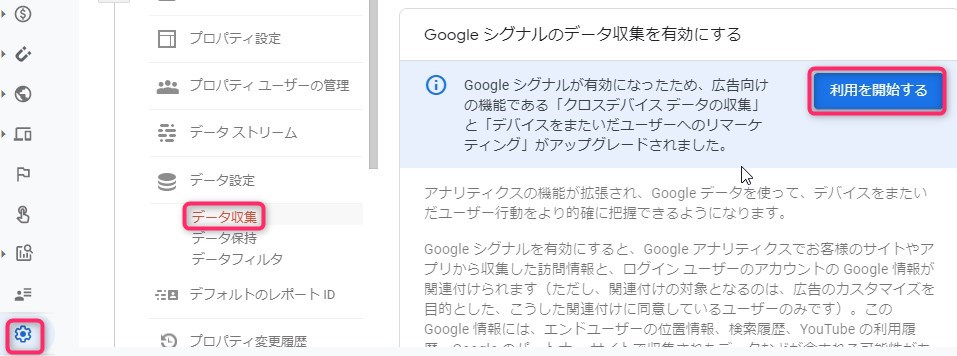
続行→有効にする
この段階では表示されません。
データ設定→データ収集の下のほうに以下のボタンがあります。
クリックしないと属性データは出てきません。
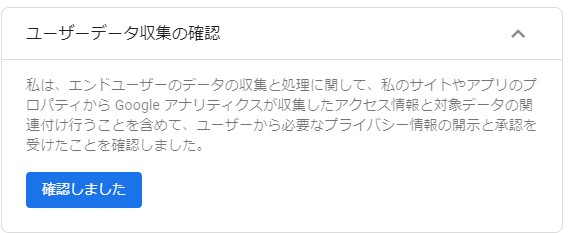
市町村はGoogleシグナルを有効にしなくてもでていましたが
男女別は数日後
年齢は男女別が表示されてから、さらに数日後。
テクノロジー
ユーザーの使用してる機器とプラウザが分かります。
表示方法 レポート→ユーザー→テクノロジー→ユーザーの環境の概要
目次へ
Googleアドセンスと連携
Adsenceと連携させたいと思って検索すると
Googleアナリティクス4 (GA4) のやり方と違う情報がでてきますが
以下の記事を参考に行うと連携できます。
「AdSenseのリンク設定がない!」アナリティクスと連携できない理由とは
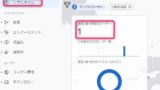
コメント